Folosiți un PC Linux fără mouse? Ai nevoie de un touchpad de urgență? Consultați aplicația Remote Touchpad. Odată instalat, vă puteți conecta la acesta prin intermediul smartphone-ului și al ecranului tactil al telefonului ca touchpad pentru computerul dvs. Linux.
Notă: Touchpadul de la distanță nu are nevoie de o aplicație mobilă și va funcționa pe Android și iOS printr-un browser web mobil. Cu toate acestea, trebuie să puteți scana coduri QR pentru a utiliza aplicația. Descărcați acest cititor QR pentru Android aici . Pe iOS, aplicația Apple pentru cameră are încorporat suport pentru citirea codurilor QR.
Instalați Touchpad la distanță pe Linux
Înainte de a demonstra cum să vă folosiți smartphone-ul ca touchpad pe Linux, trebuie să vedem cum să instalați aplicația Remote Touchpad pe Linux. Pentru a începe instalarea, deschideți o fereastră de terminal apăsând Ctrl + Alt + T sau Ctrl + Shift + T de pe tastatură. Apoi, urmați instrucțiunile de instalare de mai jos pentru ca aplicația să funcționeze.
Flatpak
Pe Linux, Remote Touchpad este disponibil ca Flatpak, mai degrabă decât ca pachet DEB , pachet RPM sau AppImage. Pentru a începe versiunea Flatpak a Remote Touchpad pe computerul dvs. Linux, trebuie mai întâi să activați timpul de rulare Flatpak.
Activarea rulării Flatpak pe un PC Linux este destul de ușoară. Pentru a face acest lucru, instalați pachetul „flatpak” așa cum instalați de obicei software-ul. Sau, dacă întâmpinați probleme în a funcționa, urmați ghidul nostru despre cum să configurați timpul de execuție Flatpak .
Odată ce ați pus Flatpak să lucreze pe computerul dvs. Linux, utilizați comenzile flatpak de mai jos pentru a activa și rula aplicația Remote Touchpad.
flatpak remote-add --if-not-exists flathub https://flathub.org/repo/flathub.flatpakrepo
flatpak instalează flathub com.github.unrud.RemoteTouchpad
Snap
Pe lângă faptul că se află în magazinul de software Flathub, Remote Touchpad este disponibil și ca pachet Snap. Pentru ca aplicația să funcționeze ca Snap, trebuie mai întâi să activați suportul pentru pachetul Snap pe computerul dvs. Linux.
Pentru a activa suportul pentru pachetul Snap pe computerul dvs. Linux, urmați ghidul de aici despre cum să activați timpul de execuție Snapd. Alternativ, comutați la Ubuntu, unde Snaps-urile sunt configurate implicit.
După ce ați configurat suportul Snap pe computerul dvs. Linux, utilizați următoarea comandă de instalare rapidă de mai jos pentru a funcționa aplicația Remote Touchpad.
sudo snap install remote-touchpad
Configurați Touchpad la distanță
Remote Touchpad pentru Linux este o aplicație de linie de comandă care pornește un server care poate fi accesat de pe un dispozitiv la distanță, cum ar fi un telefon mobil. În prezent, nu există limitări la ce sistem de operare ar trebui să ruleze dispozitivul la distanță. Poate rula Android, iOS sau chiar sisteme de operare mai puțin cunoscute. Atâta timp cât există un browser web modern disponibil pentru utilizare, acesta va funcționa.
Conectarea aplicației Linux pentru desktop Remote Touchpad cu un smartphone se face cu un cod QR. Deci, înainte de a începe, asigurați-vă că aveți aplicația de citire a codurilor QR instalată pe dispozitivul dvs. Android menționată mai devreme în ghid. Odată ce ați rezolvat, deschideți aplicația de pe telefon pentru a pregăti cititorul QR.
După ce deschideți cititorul de coduri QR pe Android (sau aplicația pentru cameră iOS), deschideți un terminal pe desktopul Linux. Puteți lansa o fereastră de terminal apăsând Ctrl + Alt + T sau Ctrl + Shift + T de pe tastatură.
Cu fereastra terminalului deschisă, trebuie să rulați aplicația Remote Touchpad. Rețineți că, în funcție de versiunea de touchpad la distanță pe care o instalați, comanda va fi diferită.
Notă: touchpad-ul de la distanță necesită acces în afara paravanului de protecție Linux pentru a comunica cu alte dispozitive din rețea. Pentru ca aplicația să funcționeze, trebuie fie să dezactivați temporar firewall-ul, fie să permiteți Touchpad-ului la distanță.
Pentru a porni un server touchpad local în rețeaua dvs. cu versiunea Snap a Remote Touchpad, rulați comanda touchpad la distanță . Nu rulați aplicația ca root! PC-ul dumneavoastră Linux nu va recunoaște comanda!
touchpad la distanță
Pentru a porni un server touchpad local în rețeaua dvs. cu versiunea Flatpak a Remote Touchpad, nu veți putea rula touchpad la distanță. În schimb, trebuie să utilizați comanda flatpak run , urmată de com.github.unrud.RemoteTouchpad .
flatpak rulați com.github.unrud.RemoteTouchpad
Cu serverul în funcțiune, veți vedea un cod QR bazat pe terminal în prompt. Acest cod poate fi scanat și vă va oferi o legătură directă către un server web găzduit pe computer, cu comenzi de redare media pe ecran și un spațiu tactil pe care îl puteți utiliza pentru a vă controla computerul de pe dispozitiv.
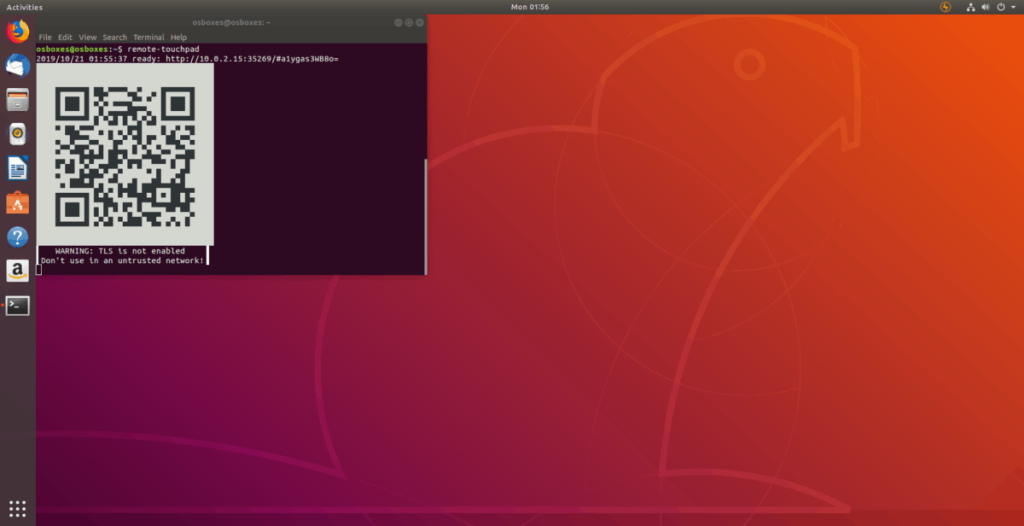
Utilizați smartphone-ul ca touchpad
Utilizarea Touchpad-ului de la distanță pentru a vă controla computerul Linux este destul de simplă. Pentru a utiliza telefonul ca mouse, trageți pur și simplu pe touchpad cu degetul și atingeți pentru a face clic. Deschideți tastatura pentru a introduce text de la distanță atingând pictograma tastaturii.
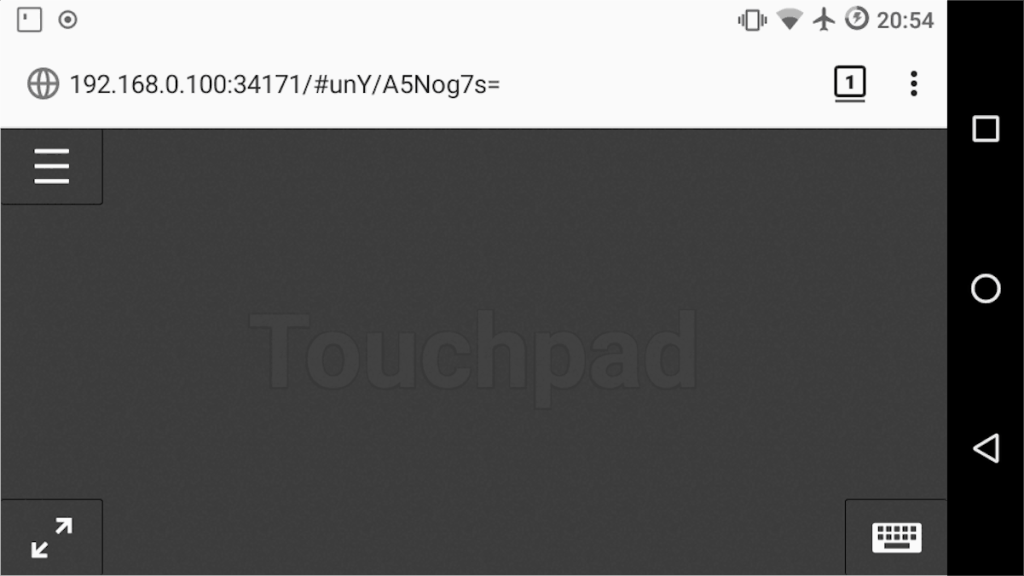
Comenzi media
Touchpadul de la distanță are comenzi media încorporate pe care le puteți folosi pentru a întrerupe de la distanță redarea conținutului media, a sări peste melodii și a regla volumul.
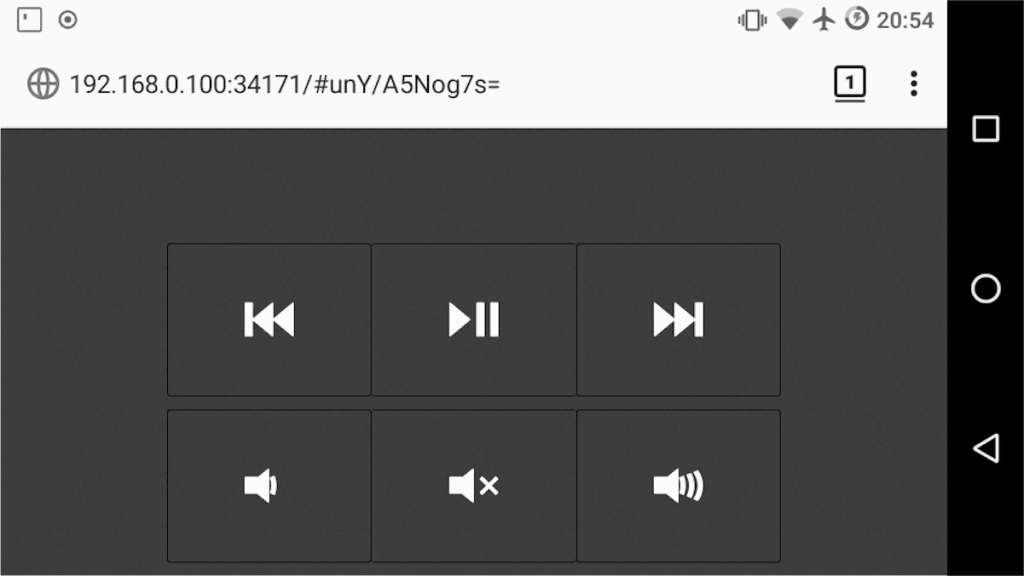
Pentru a sări peste melodii, atingeți butoanele înapoi sau înainte. Pentru a întrerupe, atingeți butoanele de redare/pauză. În cele din urmă, pentru a regla volumul de la distanță, atingeți oricare dintre butoanele de volum.

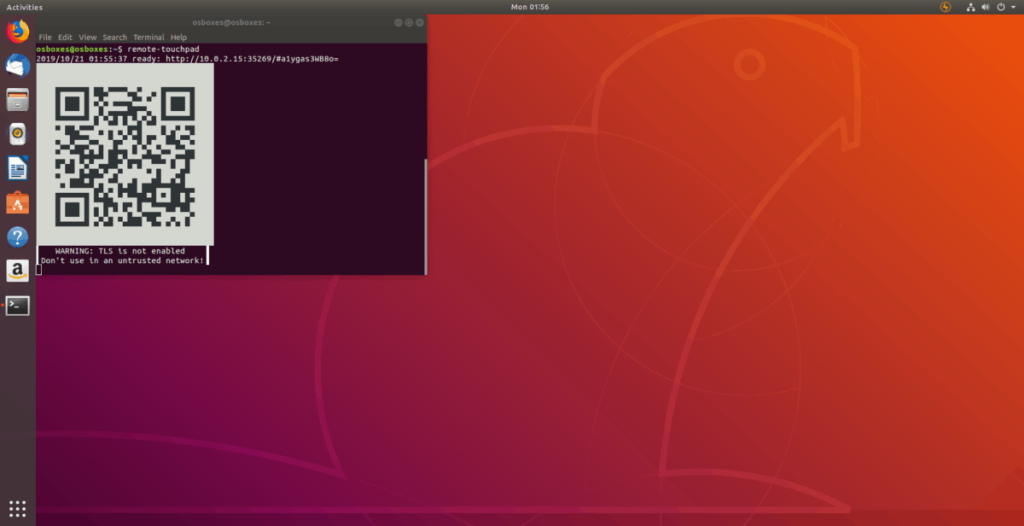
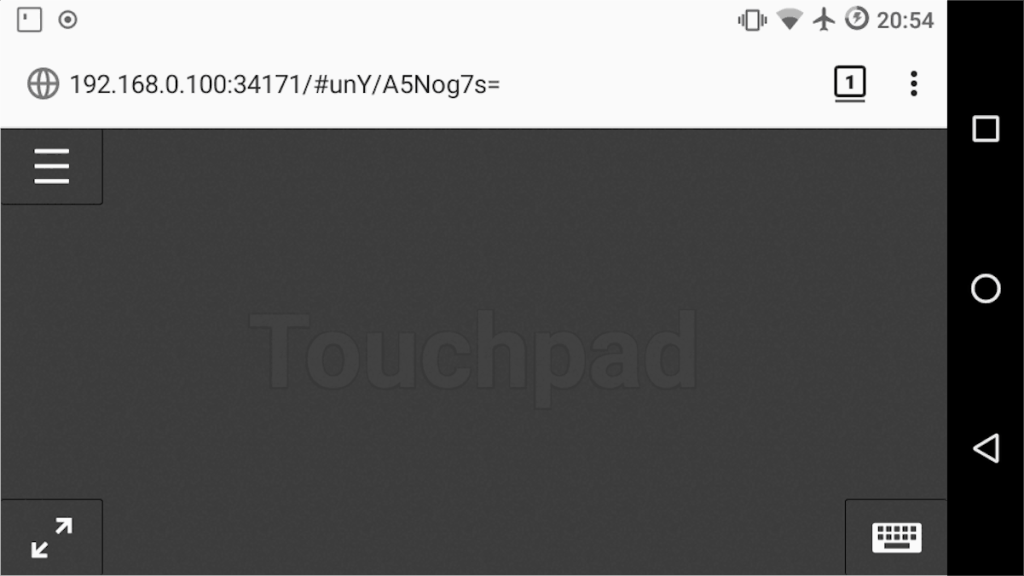
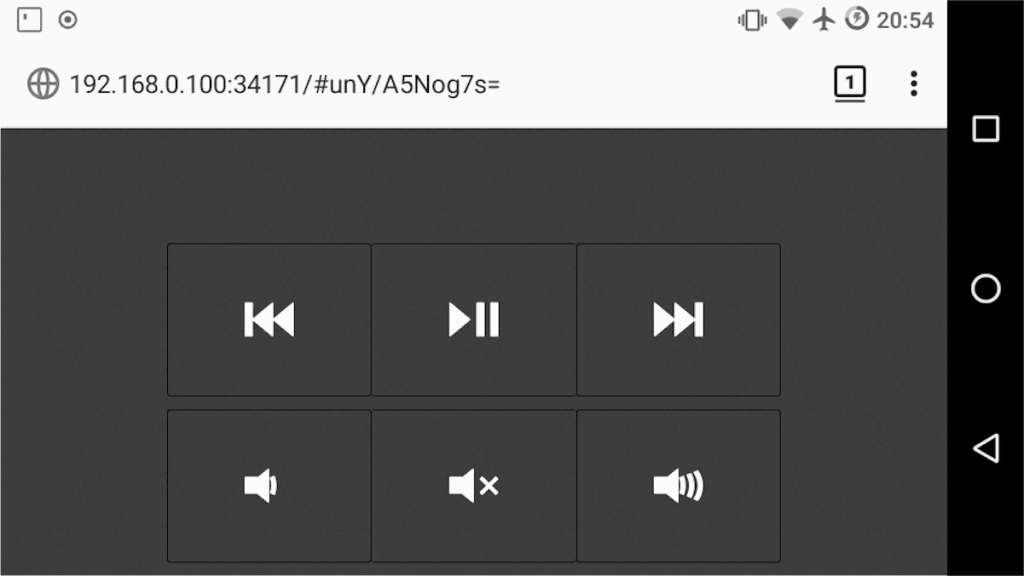



![Descarcă FlightGear Flight Simulator gratuit [Distrează-te] Descarcă FlightGear Flight Simulator gratuit [Distrează-te]](https://tips.webtech360.com/resources8/r252/image-7634-0829093738400.jpg)




